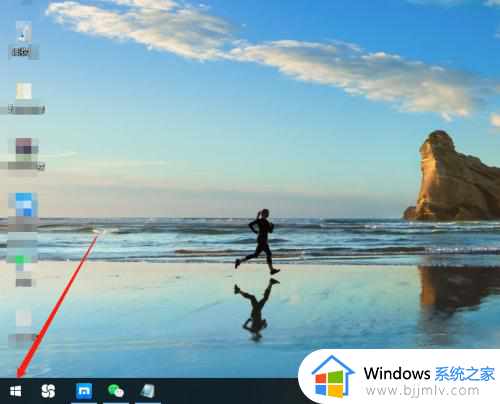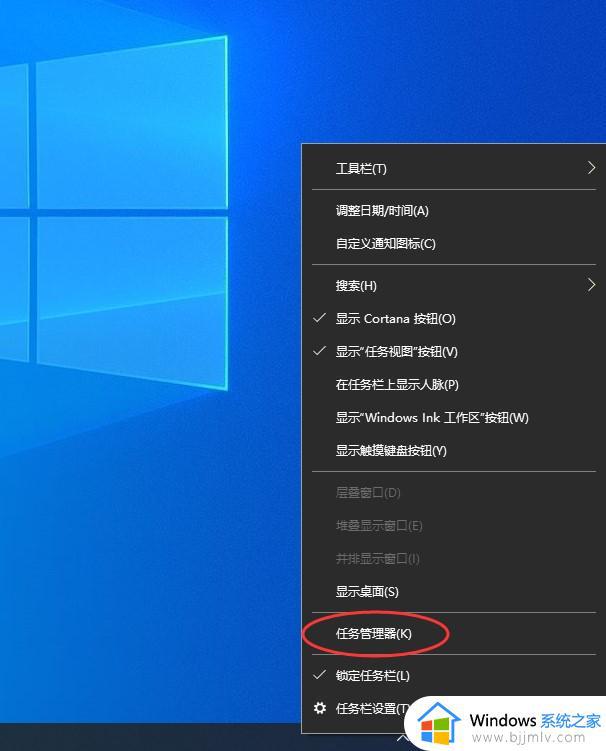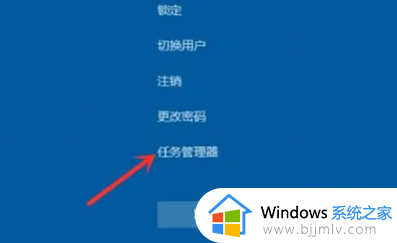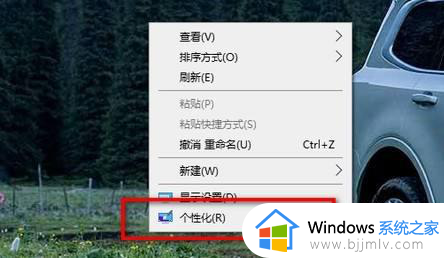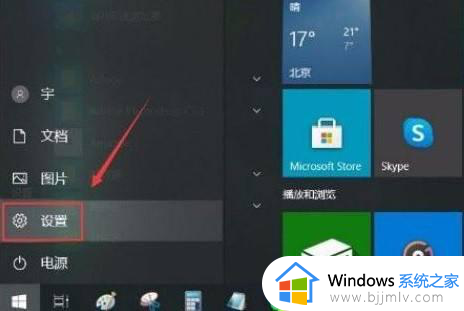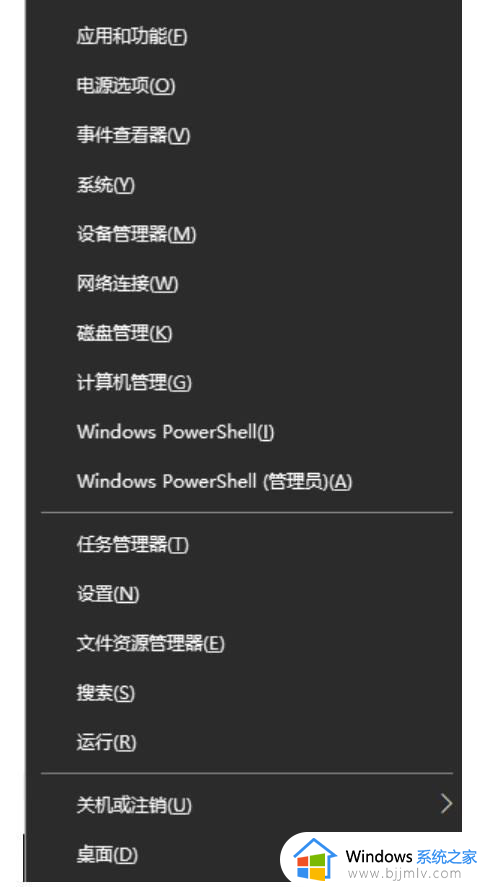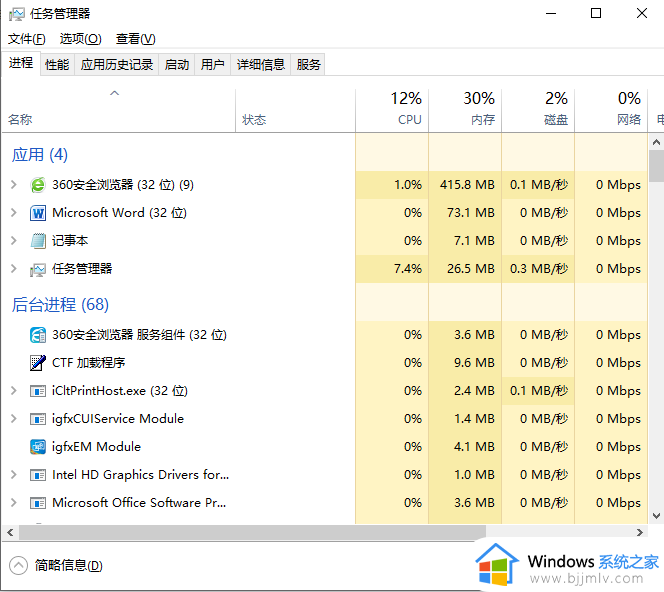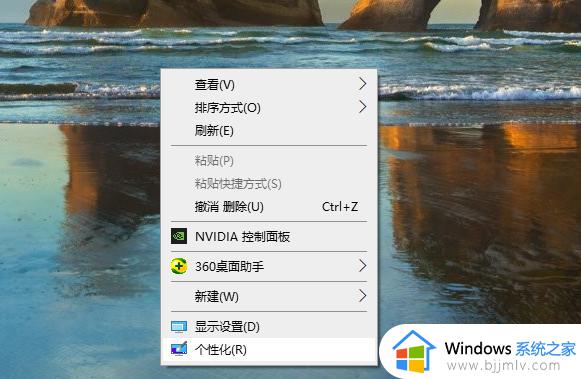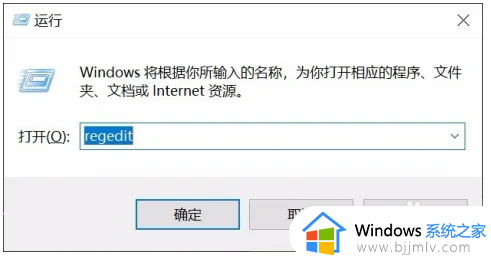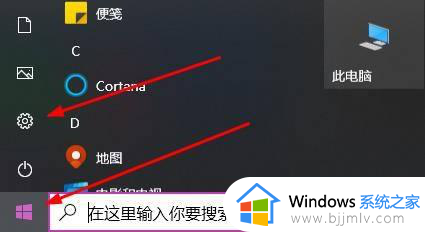win10任务栏小箭头怎么调出来 win10任务栏向上的箭头找不到了如何解决
更新时间:2023-10-31 09:42:30作者:qiaoyun
在win10系统中,一般我们会在任务栏右下角看到一个小箭头,可以方便我们显示和隐藏一些小图标,可是近日有不少用户却遇到了win10任务栏向上的箭头找不到了的情况,不知道该怎么办,其实手动调整一下就出来了,本文这就给大家介绍一下win10任务栏小箭头调出来的方法吧。

方法如下:
1、我们把鼠标放在在任务栏点击右键。
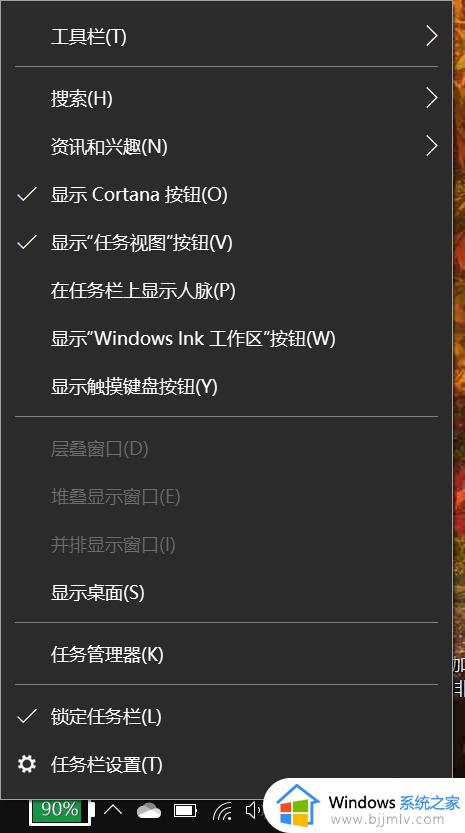
2、点击第三行的资讯与兴趣。
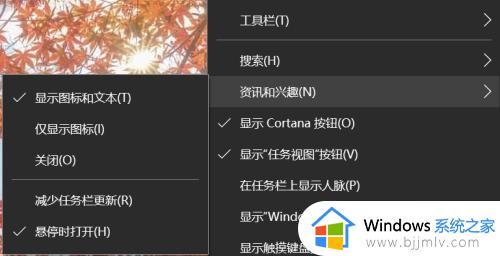
3、然后点击关闭(O)。
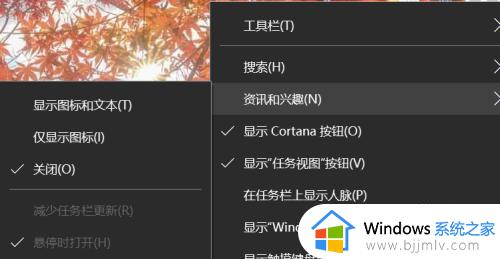
4、这样小箭头就出来了。

关于win10任务栏小箭头怎么调出来的详细方法就给大家介绍到这里了,有需要的小伙伴们可以尝试上述方法步骤来进行操作吧。